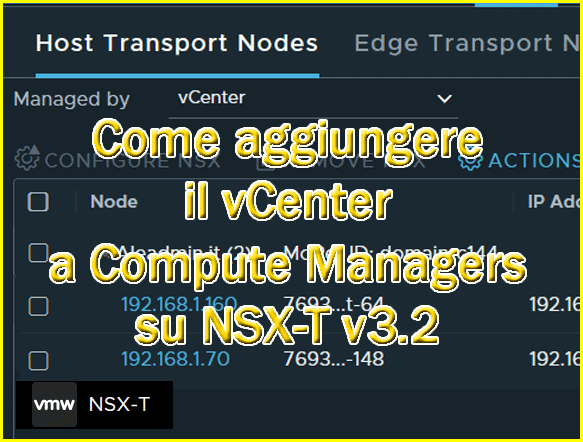A differenza di NSX-V che aveva una relazione “one2one” con il vCenter, con NSX-T questo concetto è stato superato, ora si possono aggiungere più “Compute Manager”, tra cui vCenter, host ESXi standalone e hypervisor KVM.
Procedura:
- dalla schermata principale clicare su “System“:
- cliccare sulla scritta “Fabric“:
- cliccare sulla scritta “Transport Zones“:
- cliccare su “+ ADD COMPUTE MANAGER“:
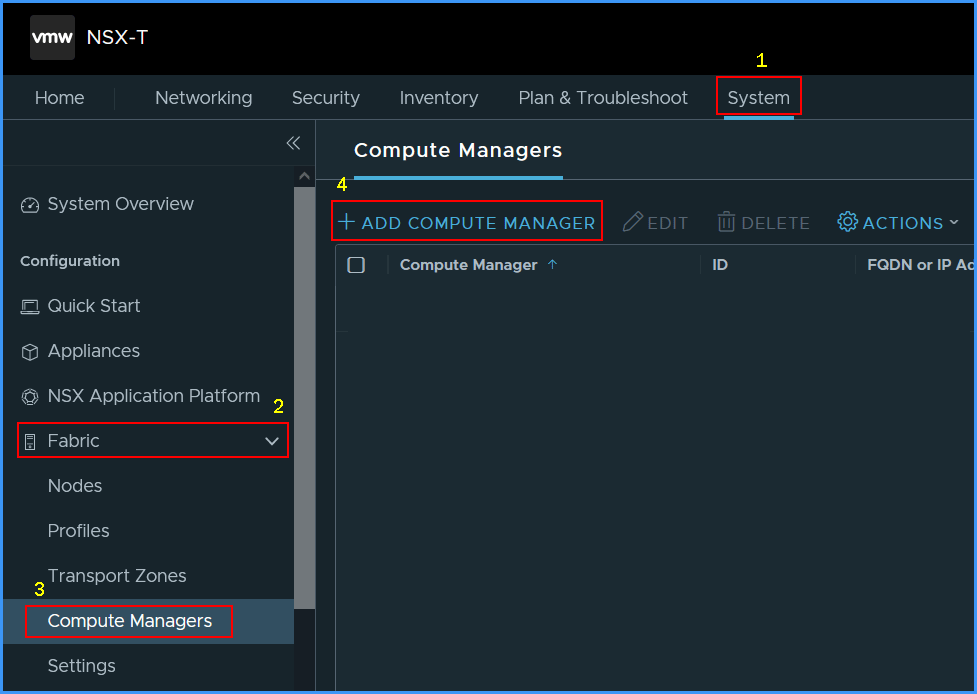
inserire i seguenti dati:
- Name:
- FQDN or IP Address:
- Username:
- Password:
in fine cliccare verso il basso la barra di scorrimento laterale per visualizzare i restanti campi da compilare.
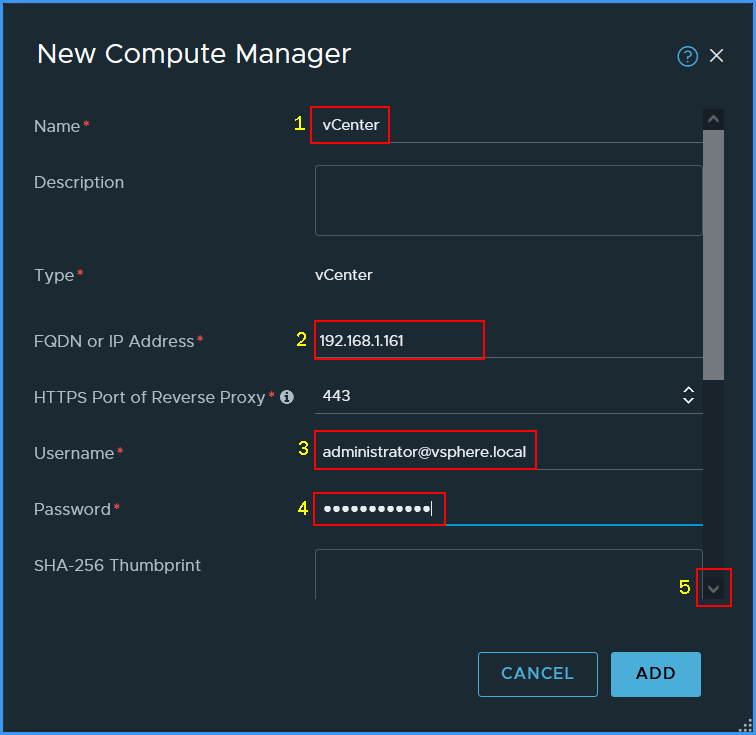
Note: se si aggiunge un vCenter 7.x è possibile abilitare anche le seguenti voci:
- Create Service Account:
- Enable Trust:
- Access Level:
- in fine cliccare sul tasto “ADD” per proseguire:
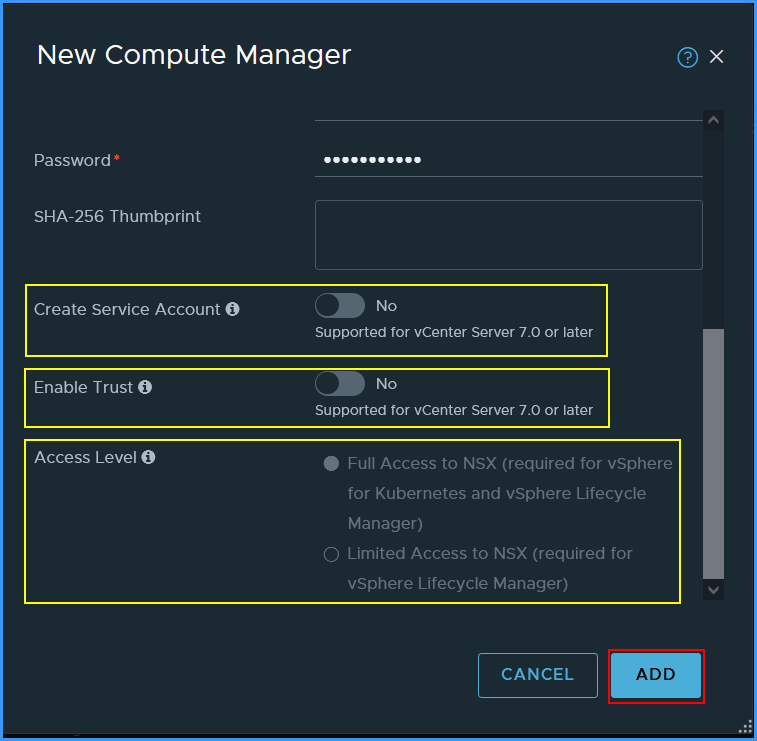
- cliccare sul tasto “ADD“:
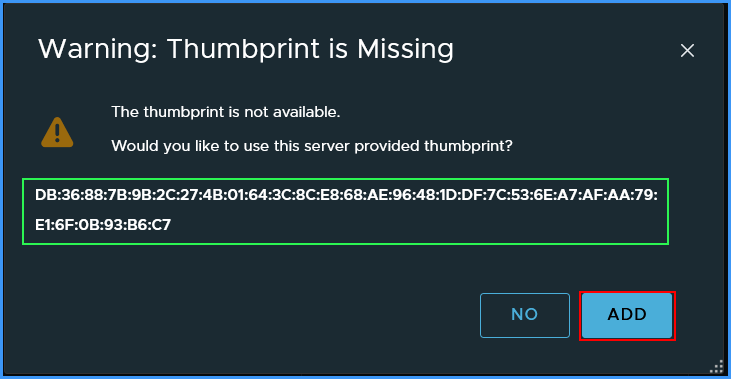
…vCenter Server aggiunto a “Compute Manager“:
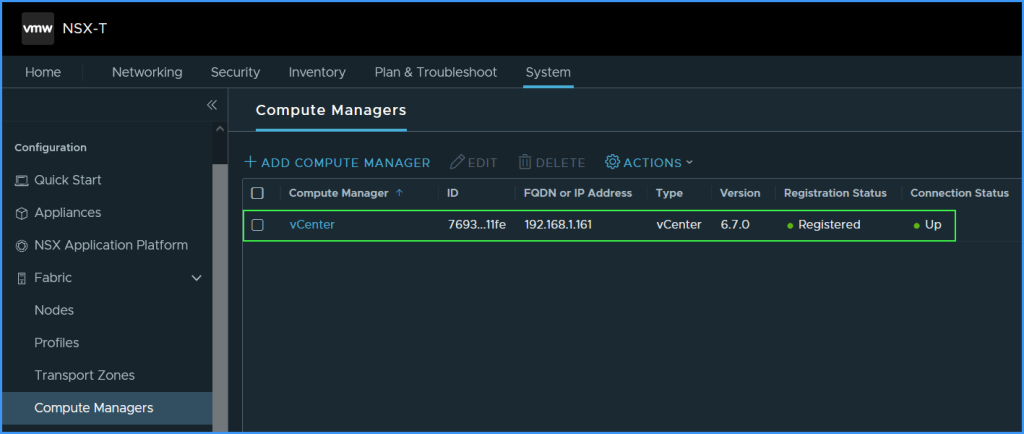
Verifica gestione host agganciati al vcenter
- cliccare su tasto “System“:
- cliccare su tasto “Fabic“:
- Cliccare su tasto “Node”:
- cliccare sulla tasto menù a discesa del campo “Managed by” e selezionare il “vCenter“:
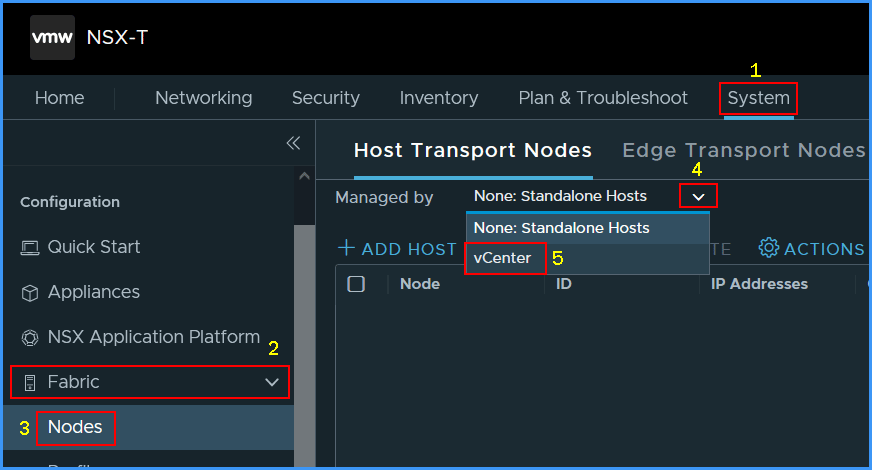
…visualizzazione degli host.
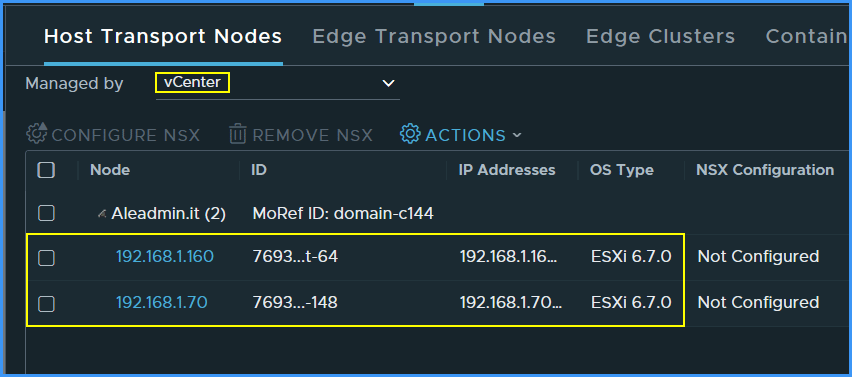

Anche questo articolo è concluso, nel prossimo (quinto articolo della serie NSX-T) vedremo i passaggi per creare la “Transport Zone” e “Uplink Profile”.
Articoli:
- Installazione di NSX-T Manager 3.2.1 su VCSA 6.7u3
- Come registrare la licenza su NSX-T v3.2.1
- Come settare il Server NTP e Time zone su NSX-T 3.2
- Come aggiungere il vCenter a Compute Managers su NSX-T v3.2
- Come creare un cluster NSX-T Manager v3.2
- Come impostare il virtual IP sul Cluster Manager NSX-T 3.2
- Come eseguire verifiche in SSH sul Cluster Manager di NSX-T 3.2
by: Alessandro Romeo